ما هو gcloud وكيفية تثبيته على أنظمة تشغيل Windows و MacOS و Linux؟
نشرت: 2021-06-04Google Cloud هي واحدة من أفضل منصات الحوسبة السحابية وهل تعلم أنها توفر gcloud CLI لإدارة وأتمتة البنية التحتية؟
تخيل أنك تريد عرض موارد GCP ، وتوفير بنية أساسية دون تسجيل الدخول إلى Google Cloud Console. يمكن أن يساعد gcloud بعدة طرق.
ما هو gcloud؟
gcloud هي أداة سطر أوامر سطح المكتب لـ Google Cloud Platform. يمكنك فعل كل شيء حرفيًا باستخدام gcloud على وحدة التحكم السحابية.
لإلقاء نظرة على مقدمة سريعة ، هناك قائمة بالأوامر الأكثر استخدامًا مع لمحة عن هيكلها أو تنفيذ gcloud cheat-sheet أو الاطلاع على ورقة الغش الرسمية.
يمكنك إدارة أشياء كثيرة ، مثل أدناه.
- محرك الحوسبة (VMs)
- سحابة DNS
- محرك Kubernetes
- Cloud SQL
- سحابة داتابروك
- نشر السحابة
- نشر تطبيقات App Engine
- إدارة المصادقة
- تخصيص التكوين المحلي
والكثير…
gcloud عبارة عن SDK عبر الأنظمة الأساسية يمكنك تثبيته على نظام التشغيل المفضل لديك مثل Windows و macOS و Linux وما إلى ذلك.
تثبيت gcloud على لينكس
يعد Python شرطًا أساسيًا لتثبيت gcloud ، لذا تأكد من أنك قمت بتثبيته على جهاز الكمبيوتر أو الخادم. يمكنك الرجوع إلى دليل تثبيت Python هذا إذا كنت بحاجة إلى تثبيته.
- اعتمادًا على نظام التشغيل الخاص بك ، يمكنك تنزيل الحزمة بين 32 بت أو 64 بت من صفحة التنزيل الرسمية.
مثال على 64 بت
curl -O https://dl.google.com/dl/cloudsdk/channels/rapid/downloads/google-cloud-sdk-342.0.0-linux-x86_64.tar.gzو 32 بت
curl -O https://dl.google.com/dl/cloudsdk/channels/rapid/downloads/google-cloud-sdk-342.0.0-linux-x86.tar.gz- قم بفك ضغط الملف الذي تم تنزيله والذي سينشئ مجلدًا جديدًا
called google-cloud-sdk - قم بتشغيل ملف
install.sh
./google-cloud-sdk/install.sh
- أعد تشغيل الجهاز لتفعيل التغييرات.
- دعنا نهيئ gcloud SDK عن طريق تشغيل الأمر أدناه.
gcloud initجارٍ تثبيت gcloud على نظام التشغيل Windows
كالعادة ، تكون الأمور أسهل في Windows ، ما عليك سوى تنزيل مثبت Cloud SDK لنظام التشغيل Windows وتنفيذه.
أو إذا كنت تفضل الطرق الطرفية ، فافتح محطة PowerShell (وليس CMD) ، وقم بتنفيذ أوامر PowerShell هذه:
(New-Object Net.WebClient).DownloadFile("https://dl.google.com/dl/cloudsdk/channels/rapid/GoogleCloudSDKInstaller.exe", "$env:Temp\GoogleCloudSDKInstaller.exe") & $env:Temp\GoogleCloudSDKInstaller.exe2- سيطلب المثبت الموقع من Google LLC الخطوات التالية ، اتبعها.
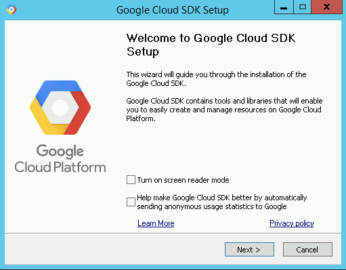
اختياريًا ، قد ترغب في تمكين وضع قارئ الشاشة للحصول على تجربة قارئ شاشة أكثر انسيابية ، حدد الخيار تشغيل وضع قارئ الشاشة . لمزيد من المعلومات حول تجربة قارئ الشاشة Cloud SDK ، افتح دليل ميزات إمكانية الوصول.
3- نظرًا لأن Cloud SDK يحتاج إلى Python ، يجب عليك تثبيته وكل تبعية ضرورية أخرى. الإصدارات المدعومة هي Python 3 (مفضل ، 3.5 إلى 3.8) و Python 2 (2.7.9 أو أعلى). هذا يعني أنه يمكنك استخدام تثبيت Python الحالي ، على الرغم من أن SDK تستخدم Python 3 حاليًا بشكل افتراضي. يمكن القيام بذلك عن طريق إلغاء تحديد خيار تثبيت Bundled Python.
4- الآن ، بعد الانتهاء من التثبيت ، يمنحك بعض الخيارات للاختيار من بينها:
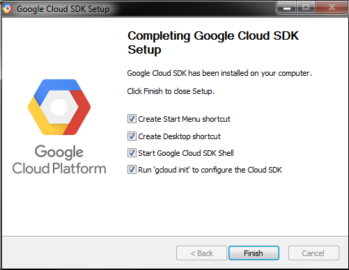
تأكد من تحديد هذه:
- ابدأ Google Cloud SDK Shell
- قم بتشغيل
gcloud init
ستظهر الآن نافذة SDK terminal وتنفذ الأمر gcloud init تلقائيًا.
5- هذا التثبيت هو الافتراضي ، لذلك ؛ لا يحتوي على ملحقات App Engine اللازمة لنشر تطبيق باستخدام أوامر gcloud . يمكنك تثبيت هذه المكونات في مدير مكونات Cloud SDK.
استكشاف الأخطاء وإصلاحها:

- إذا واجهت فشل التثبيت لأنه لم يتم التعرف على الأمر
find، فتأكد من أن متغير بيئة PATH الخاص بك مضبوط على إعداد تضمين المجلد الذي يحتوي علىfind. من المفترض أن تكون:C:\WINDOWS\system32;. - إذا قمت بالفعل بإلغاء تثبيت Cloud SDK ، فيجب عليك إعادة تشغيل الكمبيوتر لتثبيت Cloud SDK جديد.
لنظام التشغيل macOS
1- كما هو الحال مع أي نظام تشغيل آخر ، بالنسبة لنظام macOS ، فأنت بحاجة أيضًا إلى Python لـ SDK. الإصدارات المدعومة هي Python 3 (مفضل ، 3.5 إلى 3.8) و Python 2 (2.7.9 أو أعلى). علاوة على ذلك ، يمكنك اختيار macOS 64 بت مع تثبيت Python المعبأ.
قم بتنفيذ ما يلي للتحقق من إصدار Python الحالي:
python -Vإذا كنت بحاجة إلى مزيد من المعلومات حول اختيار وتكوين مترجم Python الخاص بك ، فتفضل بزيارة موضوع بدء تشغيل gcloud.
2- توجد أربع حزم ، اختر تنزيل ما يناسب نظام التشغيل الخاص بك من التالي:
| macOS 64 بت (x86_64) | google-cloud-sdk-342.0.0-darwin-x86_64.tar.gz | 86.0 ميجابايت |
| macOS 64 بت (arm64) | google-cloud-sdk-342.0.0-darwin-arm.tar.gz | 85.9 م |
| macOS 64 بت مع Python المجمعة (x86_64) | google-cloud-sdk-342.0.0-darwin-x86_64-bundle-python.tar.gz | 127.9 م |
| macOS 32 بت (x86) | google-cloud-sdk-342.0.0-darwin-x86.tar.gz | 89.8 م |
uname -m من سطر الأوامر لتحديد اسم الجهاز المناسب للجهاز.
3- الآن قم بفك ضغط الملف في أي مسار تريده في نظام الملفات الخاص بك ، فمن المستحسن في الدليل الرئيسي الخاص بك. للقيام بذلك على نظام macOS ، ما عليك سوى فتح ملف أرشيف .tar.gz الذي تم تنزيله في الموقع الذي تريده.
إذا كنت ترغب في استبدال تثبيت موجود ، فقم بإزالة دليل google-cloud-sdk الأرشيف إلى نفس الموقع. إذا كان لديك بالفعل تثبيت حالي ، وتريد استبداله ، فما عليك سوى حذف دليل google-cloud-sdk القديم ثم استخراج الحزمة الجديدة في نفس الموقع.
4- اختياريًا ، يمكنك استخدام البرنامج النصي للتثبيت لتثبيت أدوات Cloud SDK إضافية في نفس PATH . أيضًا ، إذا كنت ترغب في ذلك ، يمكنك المساهمة في إكمال الأوامر لجمع إحصائيات الاستخدام وإكمال الأوامر لصدفتك.
قم بتنفيذ هذا البرنامج النصي من الجذر الدقيق للمجلد الذي استخرج SDK:
./google-cloud-sdk/install.shيمكنك القيام بذلك أيضًا بطريقة غير تفاعلية باستخدام برنامج نصي أو عن طريق توفير التفضيلات كعلامات ، من خلال تنفيذ هذا الأمر:
./google-cloud-sdk/install.sh --helpلتنفيذ نص التثبيت باستخدام وضع قارئ الشاشة:
./google-cloud-sdk/install.sh --screen-reader=trueأعد تشغيل الجهاز الآن لتفعيل التغييرات.
6- لتهيئة SDK ، قم بتنفيذ gcloud init :
./google-cloud-sdk/bin/gcloud initاختياري:
- قم بتثبيت مكونات SDK إضافية من مدير المكونات.
- قم بتثبيت أحدث مكتبات ومكتبات Google Cloud Client للغات المدعومة.
باستخدام Gcloud
تقوم التعليمات أعلاه بتثبيت مكونات Cloud SDK الافتراضية بما في ذلك أدوات سطر الأوامر gcloud و gcloud, gsutil و bq .
لإدارة التثبيت واستخدامه بعد تثبيت Cloud SDK ، استخدم الأوامر في مجموعة أوامر مكونات gcloud. بما في ذلك عرض المكونات المثبتة وتثبيت المكونات وإزالتها وترقية Cloud SDK إلى إصدار جديد أو حتى الرجوع إلى إصدار معين.
لتثبيت مكونات إضافية ، استخدم أمر gcloud components install ، أو قم بتثبيت حزم deb أو RPM المناسبة.
Gcloud للجوال
لاستخدام gcloud على هاتف محمول ذكي ، قم بتثبيت Google Cloud Console.
لأجهزة iPhone: Google Cloud Console | متجر التطبيقات.
لنظام Android: Google Cloud Console | تطبيقات جوجل.
فقط افتح أيقونة الغلاف السوداء.
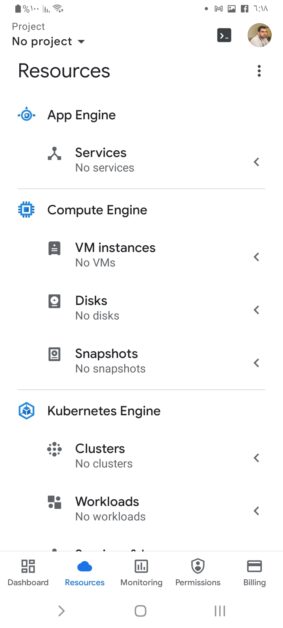
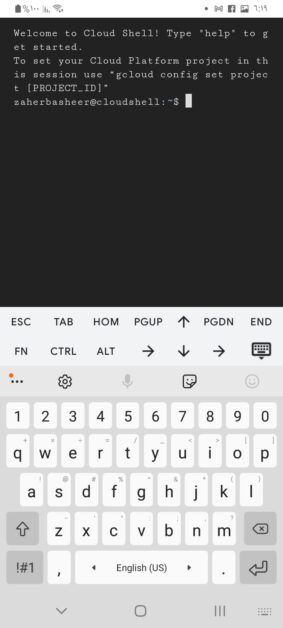
استنتاج
باستخدام هذه التعليمات ، مهما كانت رغبتك في استخدام gcloud ، في المتصفح ، أو جهاز الكمبيوتر الخاص بك ، أو ببساطة في هاتفك الذكي. مهما كان نظام التشغيل لديك ، فمن الواضح أن العملية برمتها سهلة التنفيذ.
